iPad の黒い画面と白い画面のレスキュー ガイド: 強制的に再起動する方法?
予期せぬ操作により iPad の画面が黒くなったり、リンゴが白くなったりした場合はどうすればよいでしょうか?また、iPadが頻繁に自動再起動、フリーズ、クラッシュなどの不具合が頻繁に発生する場合、どのように対処すればよいのでしょうか。
iPhone であっても iPad であっても、一般的なシステム障害が発生した場合は、通常、最初に強制シャットダウンして操作を再起動することをお勧めします。通常に戻れない場合は、他の方法を試してください
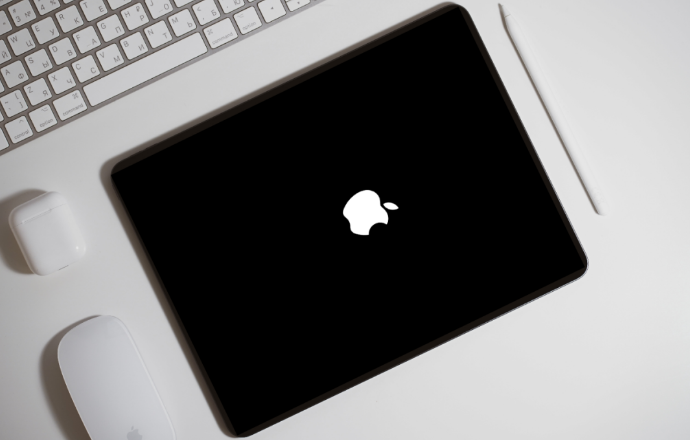
iPad で一般的な iPadOS システムの問題が発生した場合、正しく強制的に再起動するにはどうすればよいでしょうか?教えてあげましょう!
1. iPad の強制再起動の正しい操作方法
iPad がスタックしてシャットダウンできない、不可解に再起動する、APP がクラッシュする、白い画面で固まるなどの問題が発生した場合は、その後、強制的に再起動する可能性が非常に高いです。 これらの問題を直接解決できます。
さまざまな iPad モデルに応じて適切な操作方法を選択してください:
フルスクリーン モデル: 音量上下キーを押し、 iPad の画面が真っ暗になり Apple ロゴが表示されるまで電源キーを押し続けてから、ボタンを放して iPad が起動するまで待ちます
画面が真っ暗になるまで iPad のホームボタンと電源ボタンを押し続けてください。 Apple ロゴが表示されたら、ボタンを放して iPad が起動するまで待ちます。
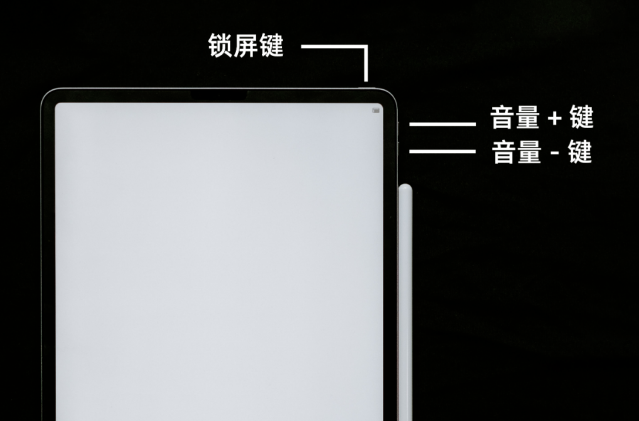
基本的なシステム障害が発生した場合は、強制的に再起動して iPad の障害を解決してください。
しかし、iPad には説明できない黒い画面、白い画面、白いリンゴなどの問題が発生します。原因はたくさんあり、問題はより複雑です。iPadOS システムのより深刻な障害の場合、強制再起動による回復の成功率は比較的低くなります。 。
iPadOS システムで解決できない強制再起動の障害が発生した場合は、引き続きお読みください
2. 強制再起動では解決できない障害
iPad のほとんどの障害、黒い画面、白い画面、白いリンゴなど、すべてiPadOSシステムの問題が原因です。メモリ不足に加えて、重大なシステム障害が発生した場合は、専門のシステム修復ツールを使用して修復してみることができます。
Apple 携帯電話修復ツールとして、150 種類の iPadOS システム障害を修復できます、「標準修復」モードではデータは失われず、修復成功率は最大80%です。
操作プロセス:
ステップ 1: Apple 電話修復ツールをインストールして起動します。 iPad をデータ ケーブルでコンピュータに接続し、[iOS システムの問題を修復する] をクリックします
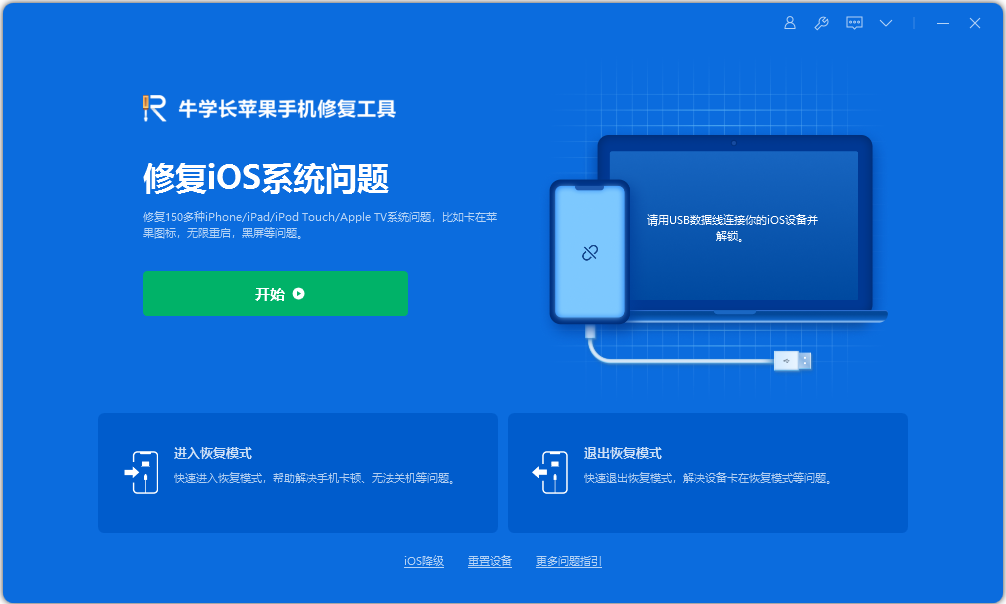
ステップ 2: このツールには 2 つの修復モードがあります。「標準修復」モードではデータが失われません。を優先することができますので、「標準修復」モードを選択してください。
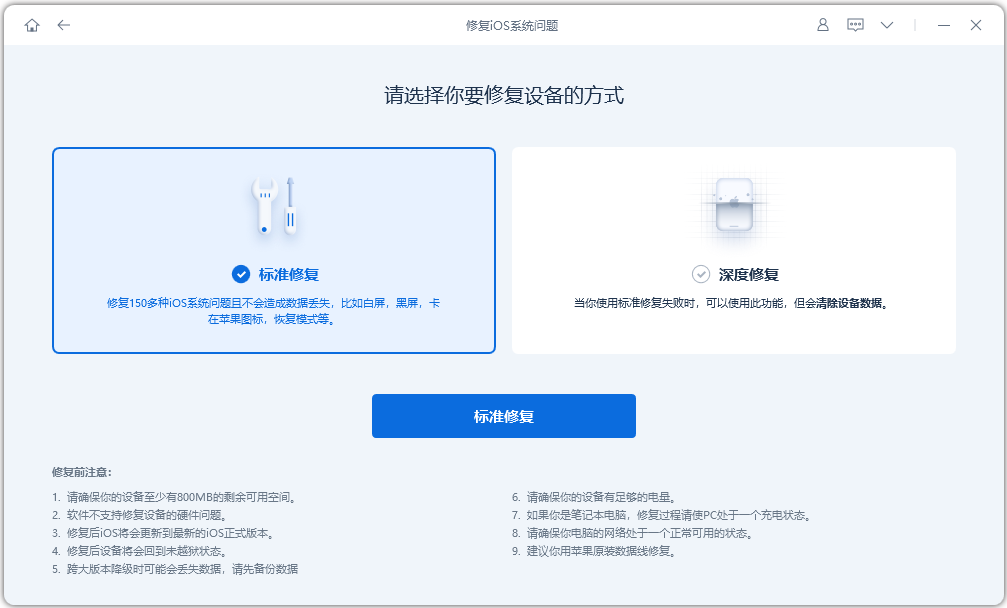
ステップ 3: ソフトウェアがデバイスを認識するまで待ち、「ファームウェアのダウンロード」をクリックします。ファームウェアの最新の公式バージョンがデフォルトで提供されます。ダウンロードが成功したら、修復
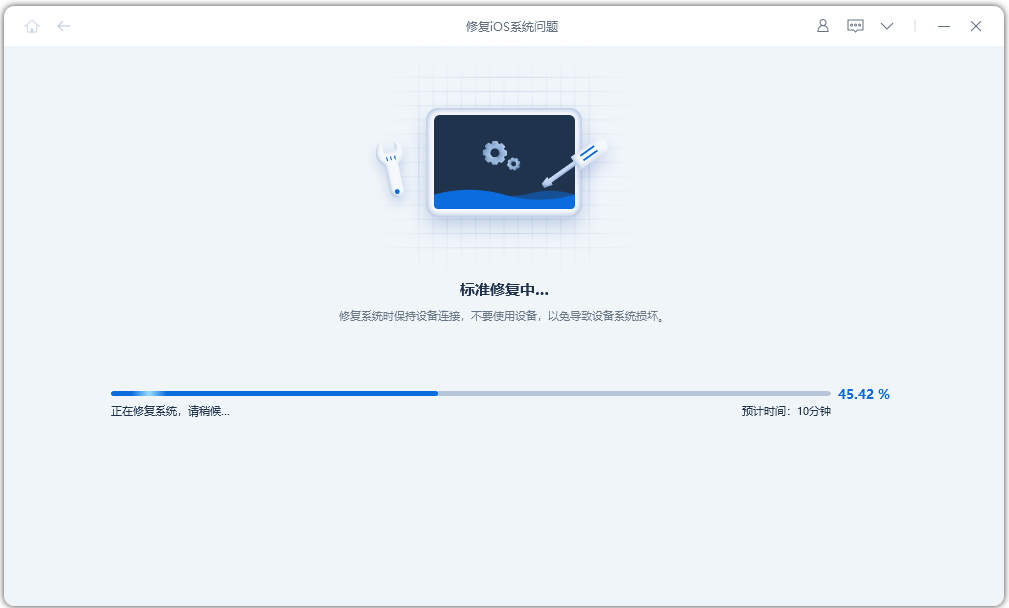
アップグレード プロセスには約 10 分かかります。操作中はデータ ケーブルを抜かないでください。「修復が完了しました」という文字が表示されるまでお待ちください。アップグレードが完了したことを意味します。
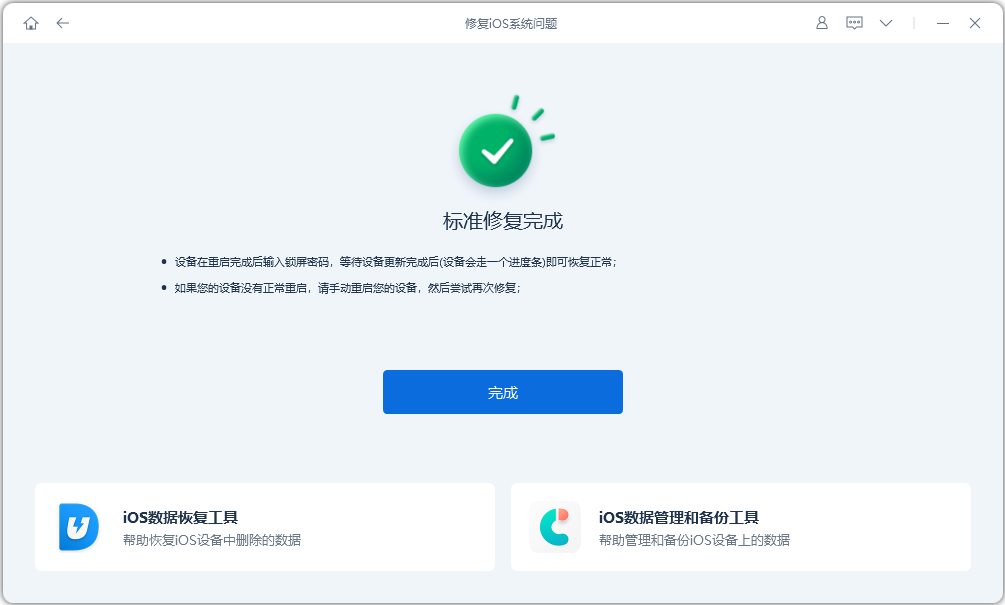
iPad の強制再起動、iPadOS システム修復、どちらも黒い画面、白い画面、白いリンゴなどを保存できない場合は、ハードウェアの故障の可能性があるため、Apple に送って公式に問い合わせることをお勧めしますメンテナンス。
以上がiPad の黒い画面と白い画面のレスキュー ガイド: 強制的に再起動する方法?の詳細内容です。詳細については、PHP 中国語 Web サイトの他の関連記事を参照してください。

ホットAIツール

Undresser.AI Undress
リアルなヌード写真を作成する AI 搭載アプリ

AI Clothes Remover
写真から衣服を削除するオンライン AI ツール。

Undress AI Tool
脱衣画像を無料で

Clothoff.io
AI衣類リムーバー

AI Hentai Generator
AIヘンタイを無料で生成します。

人気の記事

ホットツール

メモ帳++7.3.1
使いやすく無料のコードエディター

SublimeText3 中国語版
中国語版、とても使いやすい

ゼンドスタジオ 13.0.1
強力な PHP 統合開発環境

ドリームウィーバー CS6
ビジュアル Web 開発ツール

SublimeText3 Mac版
神レベルのコード編集ソフト(SublimeText3)

ホットトピック
 M3 iPad Air vs. M2 iPad Air:違いを見つけます(可能であれば)
Mar 11, 2025 am 03:08 AM
M3 iPad Air vs. M2 iPad Air:違いを見つけます(可能であれば)
Mar 11, 2025 am 03:08 AM
2025 iPad Air(M3)と2024 iPad Air(M2)の間の詳細な比較:アップグレードには価値がありますか? Appleは、M3チップを備えた新しいiPad Airをリリースしました。新しいタブレットは、使いやすさと経済のバランスを取り、ベテランユーザーにパフォーマンスの改善をもたらします。しかし、それは前世代のM2iPad Airとどう違うのでしょうか?調べてみましょう。 外観デザイン:完全に一貫しています 新しいiPad Airの外観は、2024年にリリースされたM2 iPad Airとほぼ同じであり、2022年のM1 iPad Airとまったく同じです。 11インチおよび13インチのスクリーンサイズ(対称的なベゼル)、サイズ、重量、さらには色
 8つのiPhoneアプリI' Mは永遠に生きるために使用しています
Mar 16, 2025 am 12:19 AM
8つのiPhoneアプリI' Mは永遠に生きるために使用しています
Mar 16, 2025 am 12:19 AM
寿命を最大化する:より健康で長い寿命のためのiPhoneアプリ グルーチョ・マルクスは、永遠に生きること、または死ぬことを望んでいたことで有名です。 不死性はとらえどころのないままですが、寿命とhealthspanの両方を大幅に拡張できます(私たちがeenする時間の長さ
 Apple Intelligenceは、iPhoneの更新後もオンになります
Mar 14, 2025 am 03:01 AM
Apple Intelligenceは、iPhoneの更新後もオンになります
Mar 14, 2025 am 03:01 AM
新しいiPhone iOSアップデートは、以前に無効になったユーザーであっても、Apple Intelligenceを自動的に再アクティブ化することです。バグであろうと意図的であろうと、この予期しない動作は、ユーザー間で不満を引き起こしています。 最近のiOS 18.3.2アップデート、主にa
 2025年の最高の11インチiPadエアケース
Mar 19, 2025 am 06:03 AM
2025年の最高の11インチiPadエアケース
Mar 19, 2025 am 06:03 AM
Top iPad Air 11インチケース:包括的なガイド(2025年3月14日更新) この更新されたガイドは、さまざまなニーズや予算に対応して、利用可能な最高のiPad Air 11インチケースを紹介します。 新しいM3またはM2モデルを所有しているかどうかにかかわらず、Investmを保護します
 Infinacore T3 Proレビュー:互換性が限られている高速、低コストの充電
Mar 08, 2025 am 09:01 AM
Infinacore T3 Proレビュー:互換性が限られている高速、低コストの充電
Mar 08, 2025 am 09:01 AM
Infinacore T3 Pro:予算に優しい3-in-1ワイヤレス充電器 Infinacore T3 Proは、驚くほど手頃な価格の39.99ドルのために、便利な3-in-1ワイヤレス充電ソリューションを提供します。 充電速度は有線の代替品よりも遅いですが、そのアタイティ
 私がアップルファミリーの共有を使用しない簡単な理由(どんなに良いです)
Mar 22, 2025 am 03:04 AM
私がアップルファミリーの共有を使用しない簡単な理由(どんなに良いです)
Mar 22, 2025 am 03:04 AM
Appleの家族の共有:壊れた約束? redownloadsから保護しなかったことを購入するように依頼してください Appleの家族の共有は、アプリ、サブスクリプションなどを共有するのに便利ですが、重要な欠陥があります。
 2025年の最高のiPad Pro 13インチケース
Mar 25, 2025 am 02:49 AM
2025年の最高のiPad Pro 13インチケース
Mar 25, 2025 am 02:49 AM
13インチのiPad Proでプランジを採用した場合は、偶発的な損傷から保護するためにケースでキットを出してください。
 Apple Intelligenceはバストですが、それは1つの大きな利点がありました
Mar 25, 2025 am 03:08 AM
Apple Intelligenceはバストですが、それは1つの大きな利点がありました
Mar 25, 2025 am 03:08 AM
概要Apple Intelligenceはこれまでになく、印象的な機能を備えていませんが、その一部はおそらくiOS 19が後に発売されるまで到着しません






